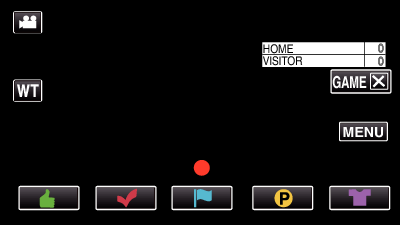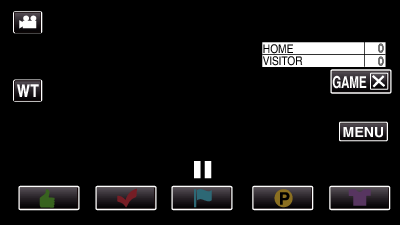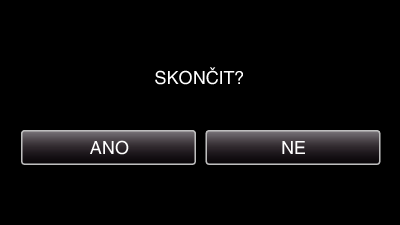-

- Záznam
-
Značení videa při záznamu
Značení videa při záznamu
Při nahrávání videa můžete označit konkrétní scénu. Když umístíte značku, označená poloha se uloží, aby se usnadnilo vyhledání polohy a zahájilo se přehrávání krátkého přehledu.
Značení videa při záznamu (normální)
Značení videa při záznamu (hra)
Položka |
Příklad použití |
|---|---|
|
|
Použijte v případě, když hráč hraje dobře. |
|
|
Použijte v případě, když hráč nehraje dobře. |
|
|
Použijte v případě, že si chcete konkrétní zápas prohlédnout později. |
|
|
Použijte po zadání skóre. |
|
|
Použijte při vystřídání hráče. |
UPOZORNĚNÍ
Pokud spustíte záznam po spuštění hry, zaznamená se zobrazení skóre. Zobrazení zaznamenaného skóre nelze později smazat.
Funkce označení není k dispozici během zrychleného záznamu.
POZNÁMKA
Po provedení označení klepněte na „MARK  “, abyste zrušili předchozí značku.
“, abyste zrušili předchozí značku.
Níže jsou uvedeny informace pro přehrávání označených scén.
Pokud nainstalujete do svého smartphonu speciální aplikaci, můžete značení provádět ze smartphonu.

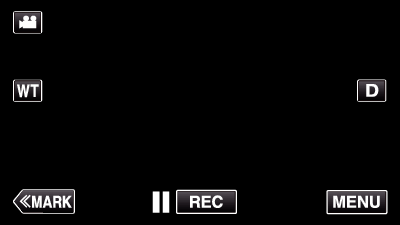

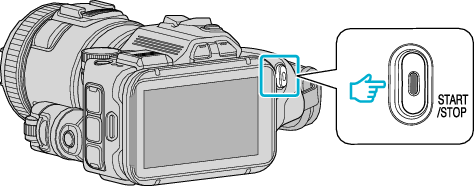
 ,
,  nebo
nebo  ve scéně, kterou chcete označit.
ve scéně, kterou chcete označit.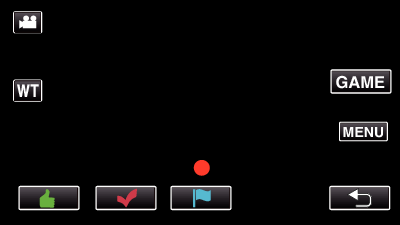
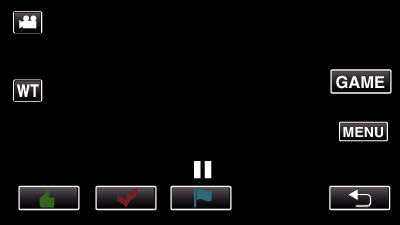
 nebo
nebo  ve scéně, kterou chcete označit.
ve scéně, kterou chcete označit.